Z czasem na serwerach zbiera się coraz więcej danych. Może się okazać, że zwyczajnie braknie nam miejsca na nasze projekty i będziemy musieli rozszerzyć przestrzeń dyskową, co oczywiście nie jest dużym problemem w Host1. Wystarczy zgłosić zapotrzebowanie poprzez system zgłoszeń w Panelu Klienta lub mailowo, a za dodatkową opłatą, otrzymamy dodatkową przestrzeń na dane. Na tym jednak nie kończy się nasze zadanie, gdyż trzeba te dodatkowe gigabajty przydzielić do naszej istniejącej partycji lub utworzyć nową. Bez tego nie jesteśmy w stanie skorzystać z przydziałów.
Jak więc to zrobić? Po zalogowaniu się poprzez zdalny pulpit do naszego serwera VPS należy rozwinąć pasek start w lewym-dolnym rogu (lub kliknąć odpowiadający mu klawisz na klawiaturze, znajdujący się przeważnie między klawiszami Ctrl i Alt). Po rozwinięciu, zaczynamy pisać słowo „Partycje”, dzięki czemu powinniśmy uzyskać efekt jak w zrzucie poniżej:
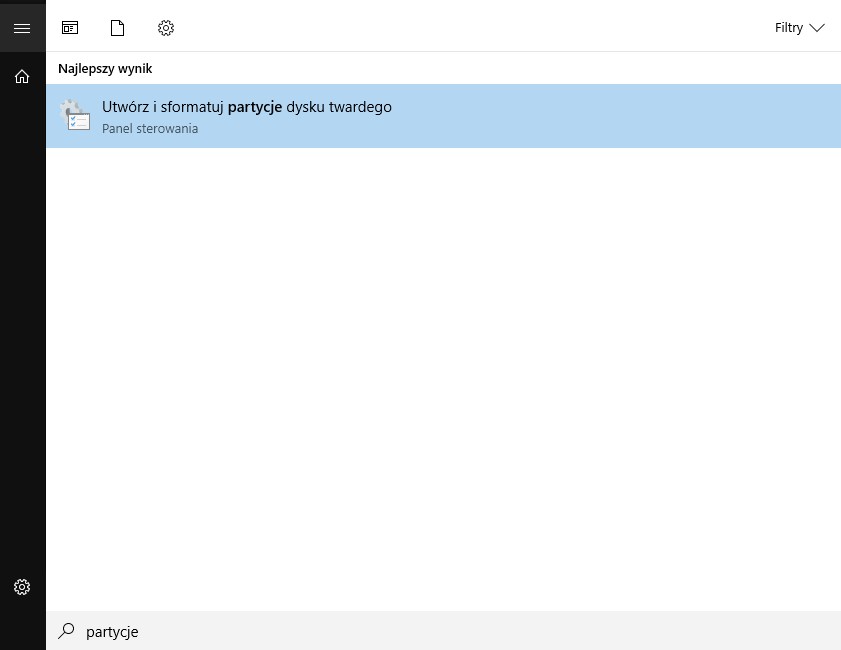
Oczywiście klikamy „Utwórz i sformatuj partycje dysku twardego” dzięki czemu przechodzimy do Zarządzania dyskami. Tutaj powinniśmy widzieć istniejące woluminy, zajętość dysków oraz dostępne miejsce. W tym wypadku interesuje nas dolna część okna, gdzie widzimy oznaczone czarnym kolorem miejsce nieprzydzielone (UWAGA! Jeżeli nie mamy żadnego nieprzydzielonego miejsca, a przestrzeń została przydzielona przez naszą obsługę, należy uruchomić serwer ponownie!). Tutaj, jak wspomnieliśmy wcześniej, mamy dwie możliwości:
- Przydzielić dodatkową przestrzeń do istniejącej partycji (w tym wypadku oznaczonej literą „C”) poprzez kliknięcie na nią prawym przyciskiem myszy i wybraniem opcji „Rozszerz wolumin”,
- Utworzyć nową partycję klikając na nieprzydzielone miejsce i wybierając opcję „Nowy wolumin prosty”.
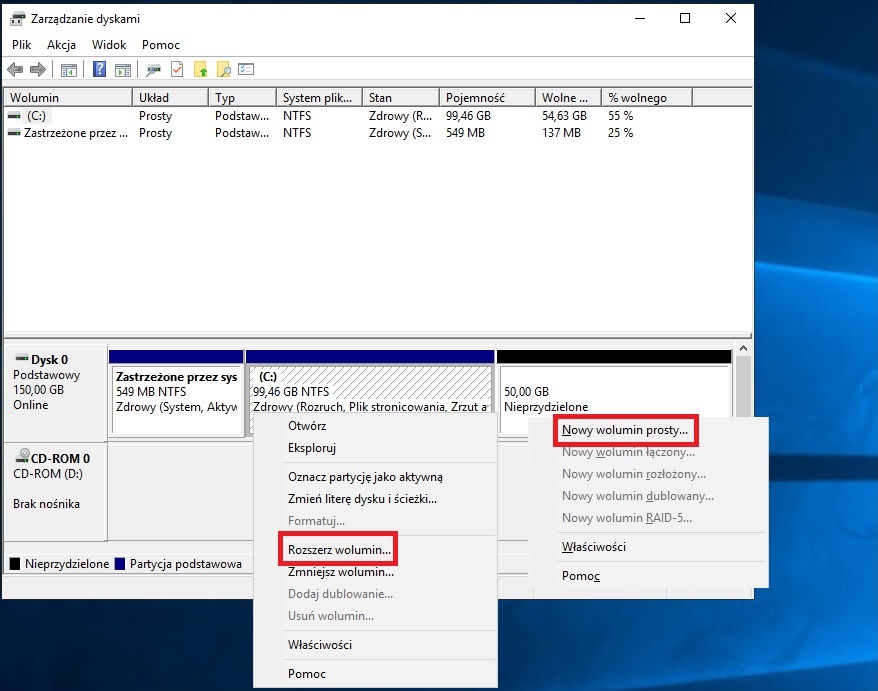
W obu przypadkach zostaniemy skierowani do prostego kreatora, który przeprowadzi nas przez proces, podczas którego będziemy mogli wybrać ile z dostępnych Megabajtów chcemy przydzielić do nowego lub istniejącego woluminu oraz nadać nowej partycji konkretną literę. Po ostatnim kliknięciu „Dalej” należy odczekać kilka sekund aż zmiany zostaną wprowadzone. Finalnie, w przypadku rozszerzenia istniejącej partycji powinniśmy otrzymać taki wynik:
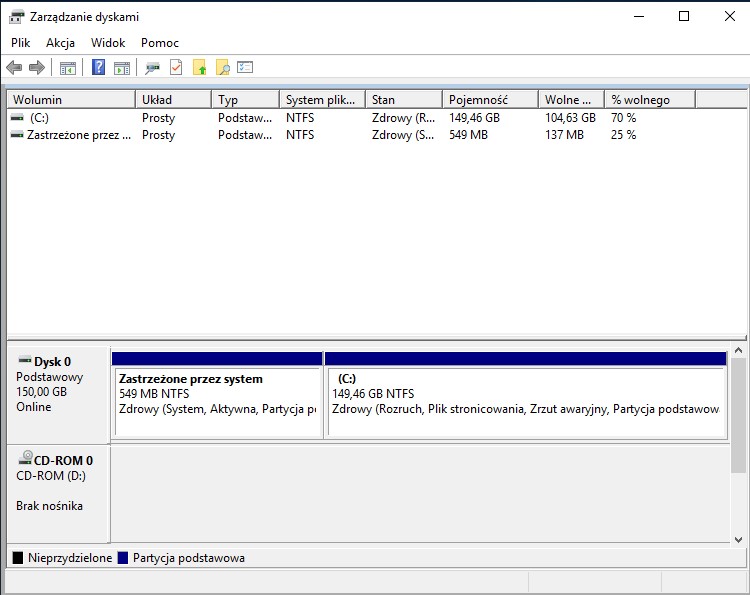
To wszystko, nasz serwer jest gotowy do działania!


